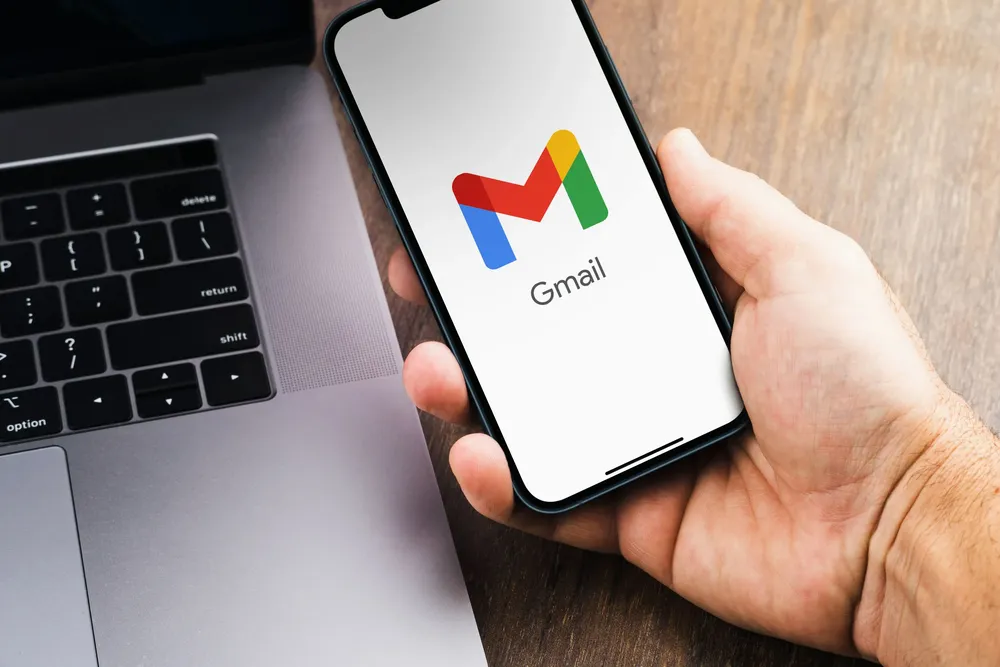
Cómo saber si alguien está usando tu cuenta de Netflix y quitarle el acceso
Desde el menú de ajustes se puede visualizar la actividad en la plataforma, con detalles incluyendo el tipo de dispositivo usado, horario y lugar de conexión.
Tecnoview27 de noviembre de 2019 RedacciónEn caso de que sospeches que alguien está utilizando tu cuenta de Netflix sin permiso, podés ir hasta el menú de configuración y revisar la actividad reciente que se realizó desde la plataforma.
Esto se puede hacer desde el navegador o el móvil. En este último caso habrá que ingresar en la app, presionar en las tres rayas horizontales para ingresar en Ajustes y luego ir hasta Cuenta.
Dentro de este apartado se puede seleccionar la opción “Actividad de streaming reciente del dispositivo”. Al ingresar allí se podrá ver un listado con el tipo de dispositivo usado, así como la fecha y hora de reproducción.
Si efectivamente se verifica que alguien ingresó sin permiso, entonces se puede, también desde el menú de configuración de Cuenta y elegir “Cerrar sesión en todos los dispositivos”.
“Este método de desactivación desconecta todos los dispositivos conectados actualmente con tu cuenta de Netflix y puede demorar hasta 8 horas en aplicarse”, se menciona en el sitio.
Cabe recordar que, como medida de seguridad, en estos casos se recomienda cambiar la contraseña de la plataforma. Si ese password se utiliza también en otros sitios, entonces también sería conveniente modificarlo en esos otros sitios, ya que si la contraseña es la misma se podría utilizar para vulnerar la seguridad en otros perfiles del usuario.
Otras opciones para configurar Netflix
Control parental
Dentro del menú Ajustes de Cuenta, que es el que se viene mencionando en este artículo, también está disponible una herramienta de control parental que se puede configurar en pocos pasos.
Configuración de reproducción
Esta opción permite elegir si se quiere que los episodios de las series que se están viendo se reproduzcan automáticamente al finalizar cada episodio o no. En este apartado también se puede elegir el uso de datos por pantalla.
Aspecto de los subtítulos
Es posible ajustar el aspecto de los subtítulos. Es decir que se puede seleccionar tipo y tamaño de letra, así como sombreado.
Cambiar de plan
Es posible visualizar detalles y condiciones del plan así como modificar el tipo de servicio que se quiere contratar. Es decir que desde allí es posible cambiar de plan.
Configuración de la App
Al presionar las tres barras horizontales, que figuran al pie de la app se accederá a varias opciones. Así como está el submenú Cuenta que se mencionó anteriormente, también figura la opción Configuración de la app que permite hacer varios ajustes.
Uso de datos celulares
Aquí se puede elegir si se quiere reproducir el contenido de Netflix usando datos celulares, solo wifi, ajustar la opción de ahorro de datos o si se prefiere optar por un ajuste automático.
Descargas
Dentro del apartado descargas se puede optar por usar esta opción sólo con wi fi o que se pueda utilizar también con datos. Con la opción Descargas es posible bajar contenido para verlo luego offline.
El usuario puede optar también por el tipo de calidad de descarga deseada, el sitio donde se almacenará el material y si se quiere que, una vez visto los episodios, el contenido se borre automáticamente, algo que se recomendable para evitar consumir espacio de más en el móvil.
Diagnósticos
Aquí es posible comprobar el estado de la red así como hacer una prueba de velocidad de internet, lo cual puede ser de utilidad para verificar el estado del servicio.
Al final de este menú están los términos de uso, las licencias y detalles sobre la política de privacidad.
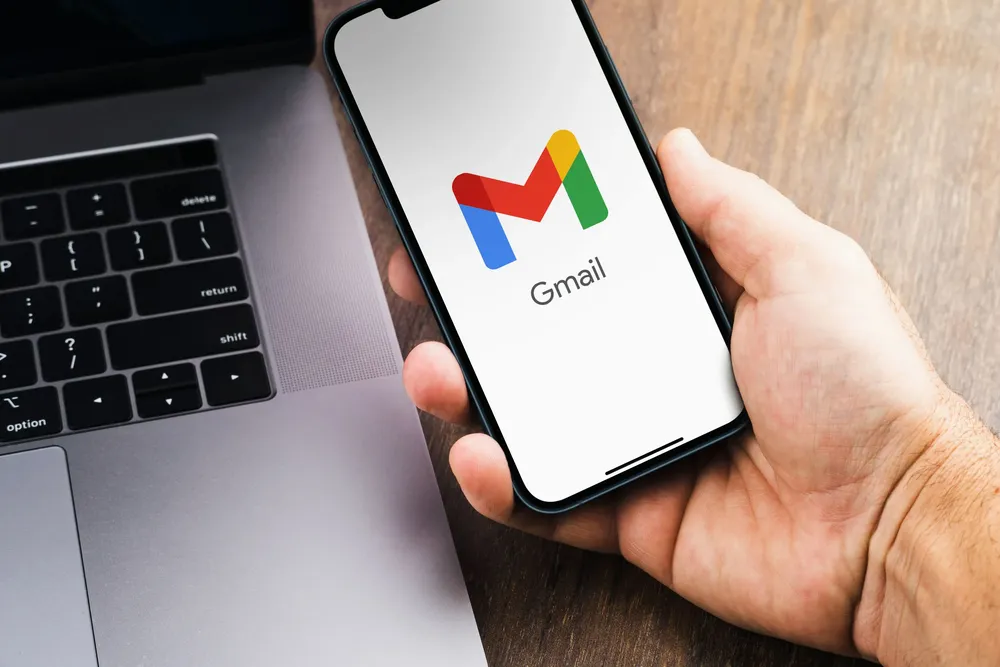
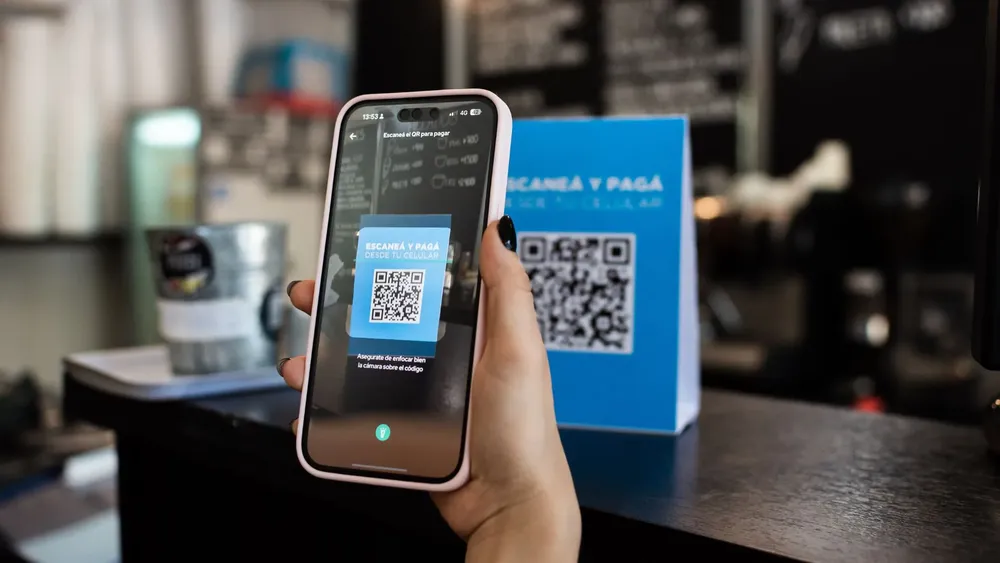
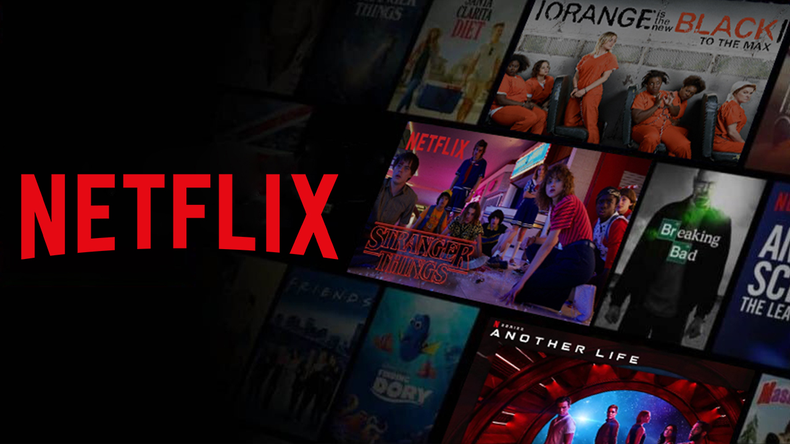
Netflix dejará de cobrar un extra por compartir la cuenta
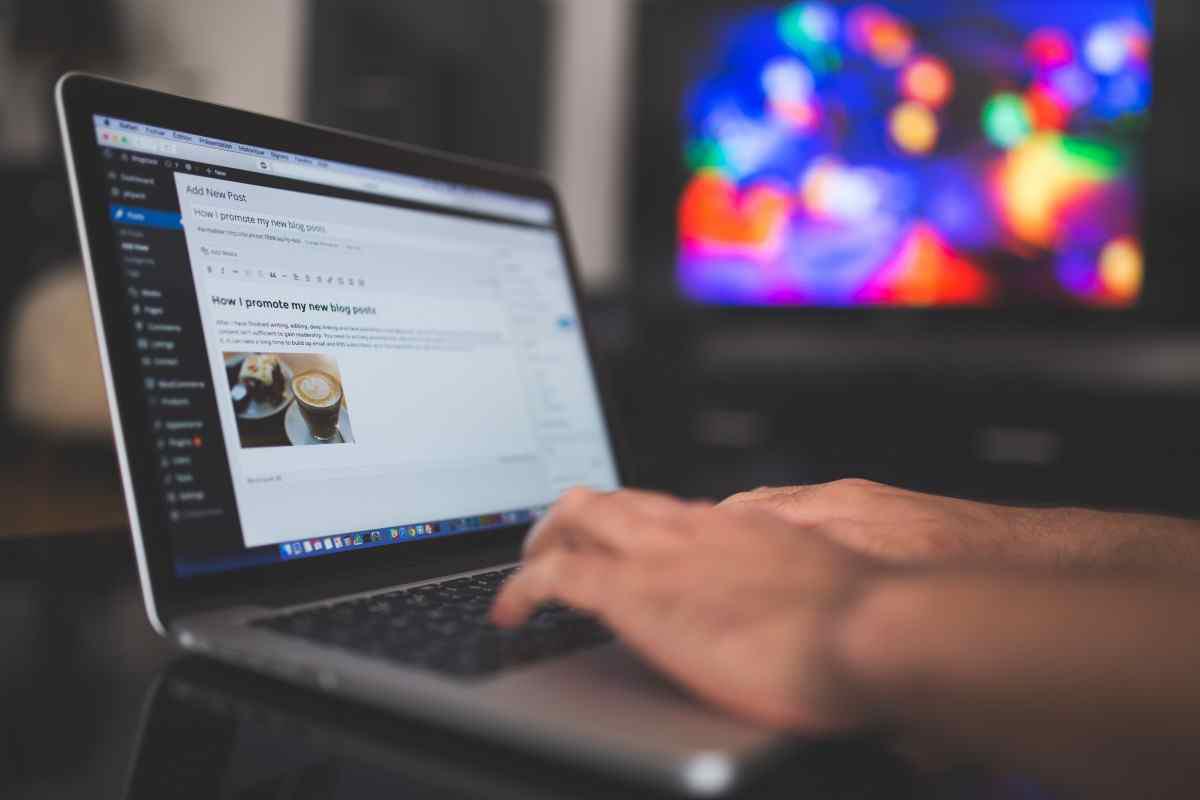
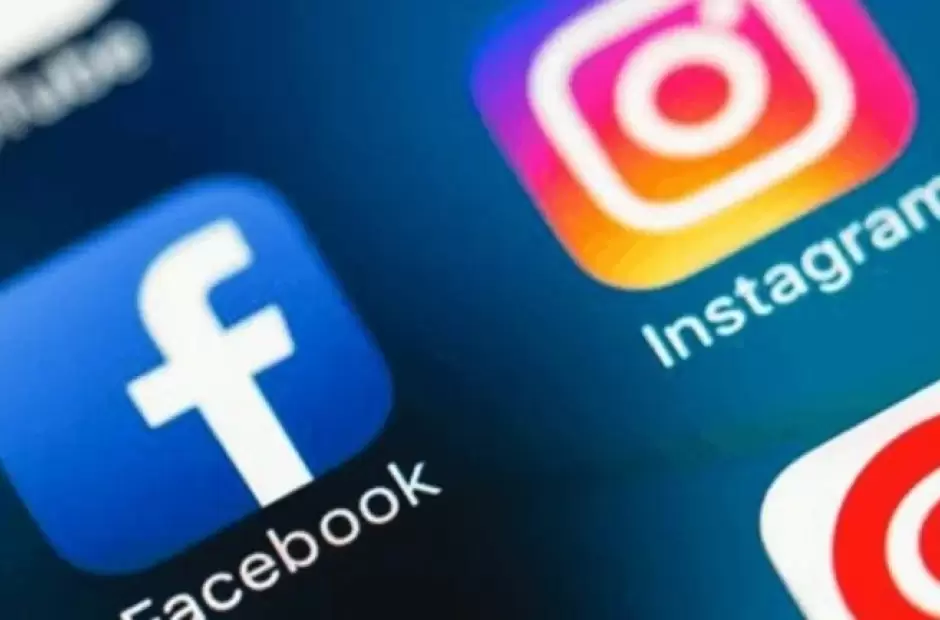
Instagram volvió a tener fallas y afectó a millones de usuarios
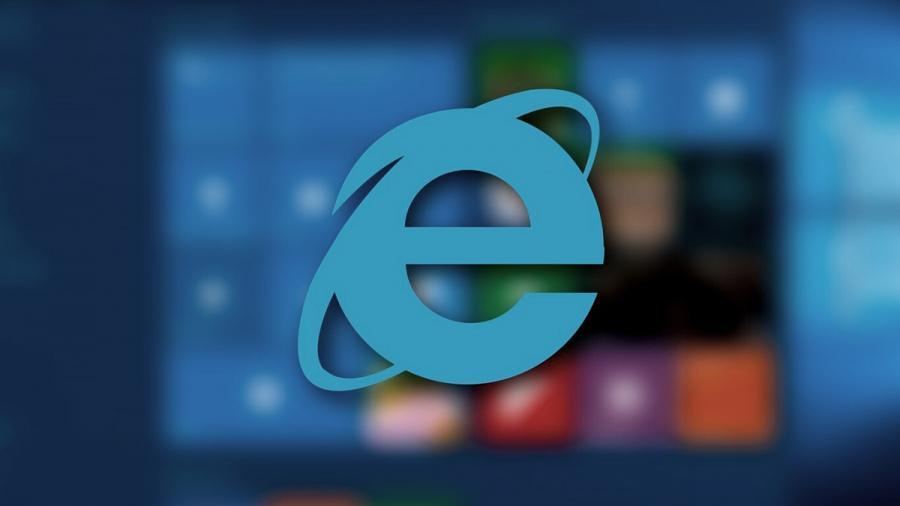
Punto final para Internet Explorer: Microsoft lo retira este 15 de junio

Binance suspende "temporalmente" los retiros de Bitcoin en medio del derrumbe del mercado


La movilización histórica de docentes generó la derogación del cuestionado decreto

FALTAZO DE ZENTENO y UN DESFILE DESLUCIDO POR BAJA PARTICIPACIÓN

FISCALÍA PIDIÓ 16 AÑOS DE PRISIÓN PARA ÁNGEL MARIANO BARROS POR INTENTO DE FEMICIDIO

SIN PUBLICACIÓN EN EL BOLETÍN OFICIAL LA DEROGACIÓN DEL DECRETO 884/25



